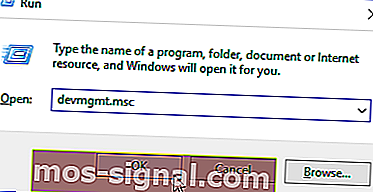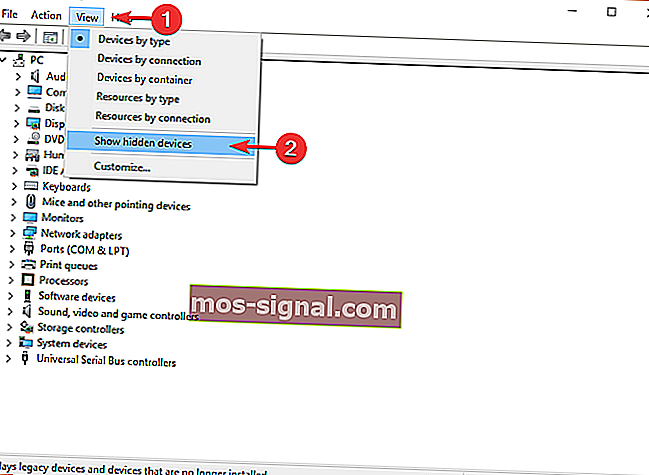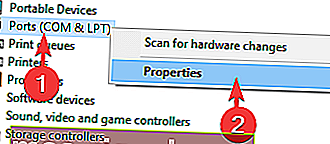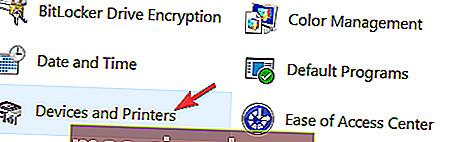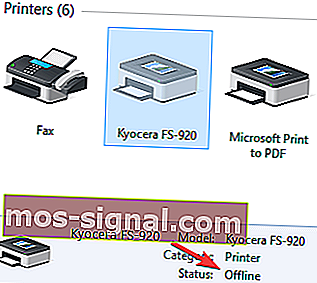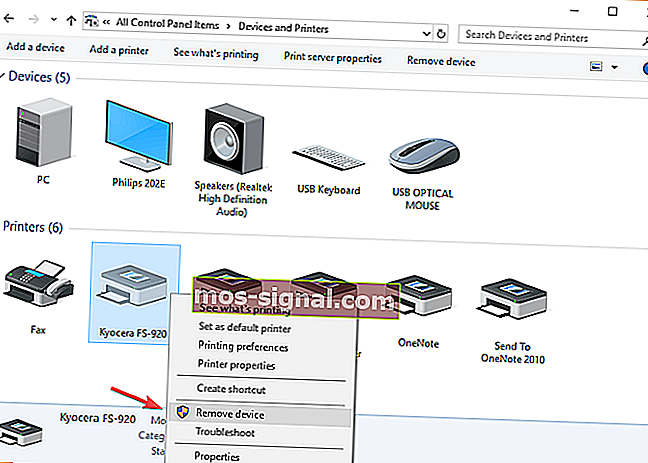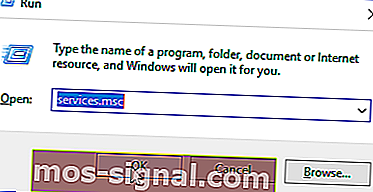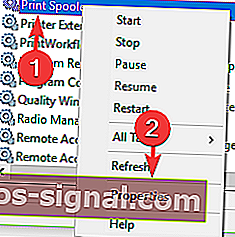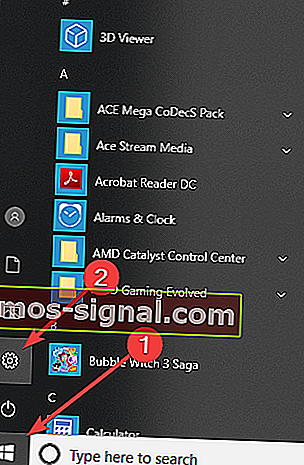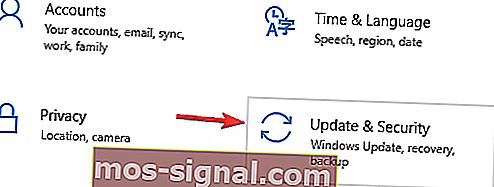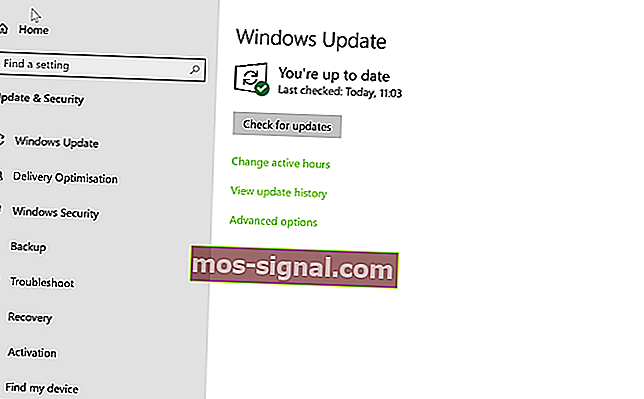오류 상태에서 프린터 수정 [Brother, Epson, HP, Canon]
- 시스템 문제로 인해 인쇄 프로세스가 차단되어 프린터가 오류 상태에 있음 오류 메시지가 표시됩니다.
- 프린터를 오류 상태에서 벗어나려면 첫 번째 해결 방법은 포트 설정을 변경하는 것입니다.
- 프린터에 다른 문제가 있습니까? 완전한 가이드 가이드를 통해 엔지니어처럼 문제를 해결하세요.
- 프린터뿐 아니라 다른 주변 장치를 수리해야하는 경우에도 확인할 수있는 전체 Fix 주변 장치 허브가 있으므로 걱정하지 마십시오.

일부 Windows 10 사용자는 프린터를 사용하려고 할 때 문제가 발생했습니다.
시스템 문제로 인해 인쇄 프로세스가 차단되어 프린터가 오류 상태에 있음 오류 메시지가 표시됩니다.
프린터가 오류 상태에 있다는 것은 무엇을 의미합니까? 일반적으로이 문제는 시스템 권한 설정, 손상된 드라이버 또는 시스템 충돌로 인해 발생합니다.
이 문제를 해결하는 데 도움이되도록이 문제 해결 가이드를 작성했습니다.
내 프린터를 오류 상태에서 해제하려면 어떻게합니까?
1. 포트 설정 변경
- 키보드에서 Windows 로고 키 + R을 누르고 devmgmt.msc 를 입력하고 Enter 키를 눌러 장치 관리자를 엽니 다.
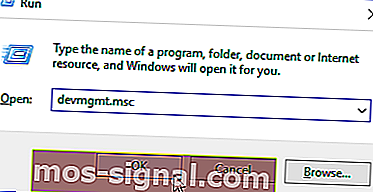
- 상단 메뉴에서 보기 를 클릭 하고 숨겨진 장치 표시를 선택 합니다.
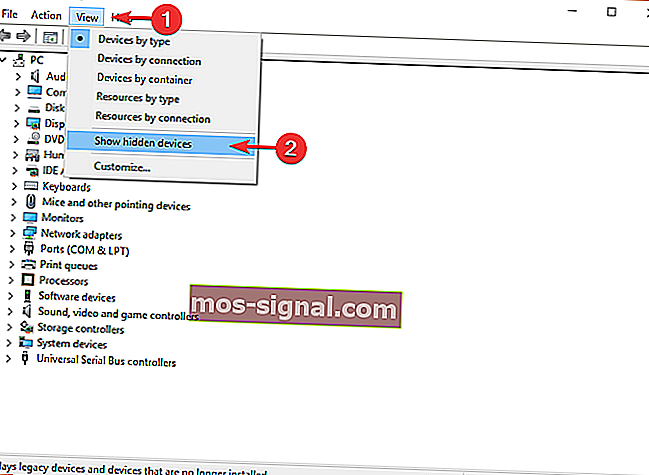
- 마우스 오른쪽 단추로 클릭하고 포트 (COM & LPT) >을 선택 예절을
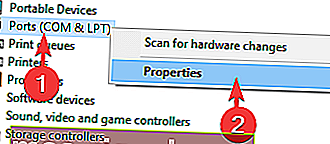
- 속성 창 에서 포트 설정 탭을 엽니 다.
- 포트에 할당 된 인터럽트 사용을 선택 합니다.
- 옆에있는 상자를 선택 레거시 플러그 앤 플레이 검색을 클릭> OK
- 컴퓨터를 재부팅하고 문제가 해결되었는지 확인하십시오.
2. 프린터가 온라인 상태인지 확인
- 제어판 열기> 장치 및 프린터 선택
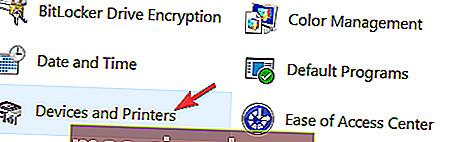
- 프린터 선택
- 프린터가 오프라인 상태 인 경우 마우스 오른쪽 버튼으로 클릭하고 온라인으로 프린터 사용을 선택합니다.
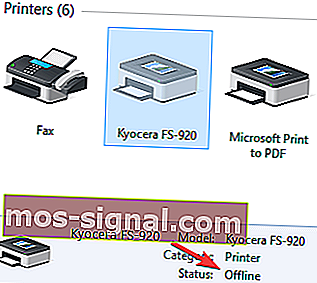
- 온라인 상태가 된 경우 오프라인 대신 준비 메시지가 표시됩니다 .
또한 성능을 최적화하는 6 가지 최고의 프린터 관리 소프트웨어를 찾는 데 관심이있을 수 있습니다.
3. 프린터 드라이버 재설치
- 제어판을 열고 큰 아이콘으로보기를 선택합니다.
- 장치 및 프린터를 클릭하십시오
- 프린터를 마우스 오른쪽 버튼으로 클릭하고 장치 제거를 선택 합니다.
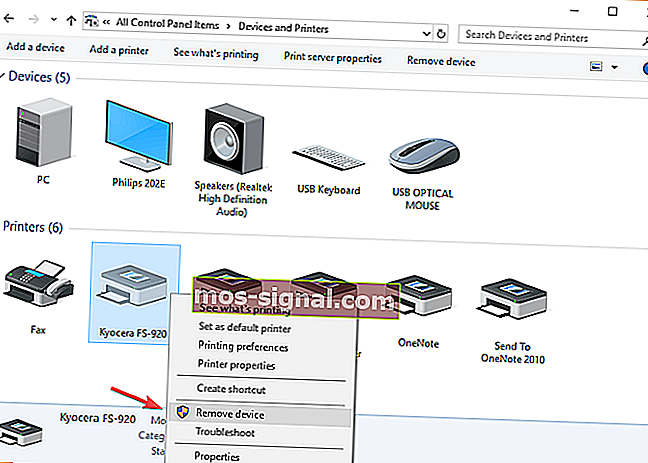
- 장치 제거를 확인하고 컴퓨터를 다시 시작하십시오.
- PC가 재부팅되면 자동으로 프린터를 감지하고 설치해야하며 그렇지 않은 경우 플러그를 뽑았다가 다시 연결합니다.
4. 인쇄 스풀러 서비스를 자동으로 설정
- 키보드에서 Windows 로고 키 + R을 누르고 실행 상자에 services.msc 를 입력하고 Enter 키를 누릅니다.
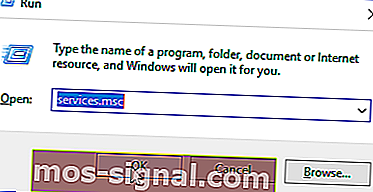
- 오른쪽 창에서 인쇄 스풀러 서비스를 검색 하고 먼저 시작으로 설정되어 있는지 확인합니다.
- 인쇄 스풀러> 선택을 마우스 오른쪽 버튼으로 클릭 예절
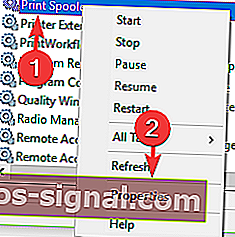
- 에서 일반 탭에서 설정 시작 유형 을 자동으로 드롭 다운 메뉴에서>을 클릭 적용 > 확인
- 서비스 창을 닫고 컴퓨터를 다시 시작하여 문제가 해결되었는지 확인하십시오.
5. Windows 업데이트
- 시작 버튼을 누르고 설정 열기
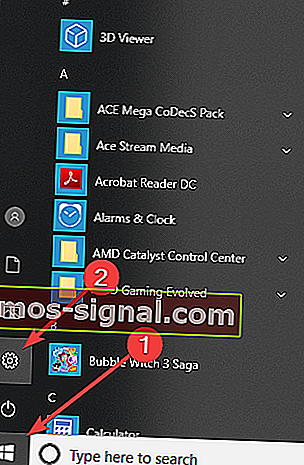
- 업데이트 및 보안을 클릭하십시오.
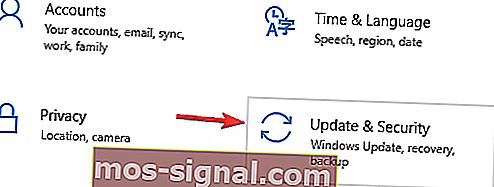
- Windows 업데이트 선택
- 업데이트 확인을 클릭 합니다.
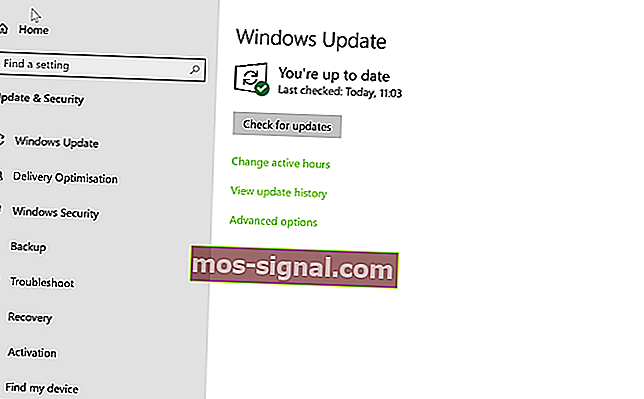
- 업데이트를 찾으면 프로세스를 완료하고 컴퓨터를 다시 시작하십시오.
- PC를 재부팅 한 후 Windows 업데이트로 문제가 해결되었는지 확인하십시오.
저희 솔루션이이 프린터 문제를 해결하는 데 도움이 되었기를 바랍니다.
이 기사가 마음에 들면 아래 댓글 섹션에 댓글을 남겨주세요.
FAQ : 프린터 오류에 대해 자세히 알아보기
- 내 프린터를 오류 상태에서 해제하려면 어떻게합니까?
포트 설정을 변경하고 프린터가 온라인 상태인지 확인해야합니다. 다음은이 문제를 해결하기위한 완전한 단계별 가이드입니다.
- 프린터 오류 란 무엇입니까?
프린터 오류는 프린터가 오류로 인해 할당 한 인쇄 작업을 수행 할 수 없음을 의미합니다. Windows 10에서 프린터가 인쇄되지 않는 경우 수행 할 작업은 다음과 같습니다.
- 프린터 오류의 원인은 무엇입니까?
프린터 오류가 나타나는 이유는 무수히 많습니다. 종이와 잉크가 없어도 오류가 발생할 수 있습니다. 데이터 케이블 (또는 무선 연결) 및 드라이버도 문제를 일으킬 수 있습니다.
편집자 주 : 이 게시물은 원래 2019 년 6 월에 게시되었으며 이후 신선도, 정확성 및 포괄적 인 측면을 위해 2020 년 4 월에 개정 및 업데이트되었습니다.